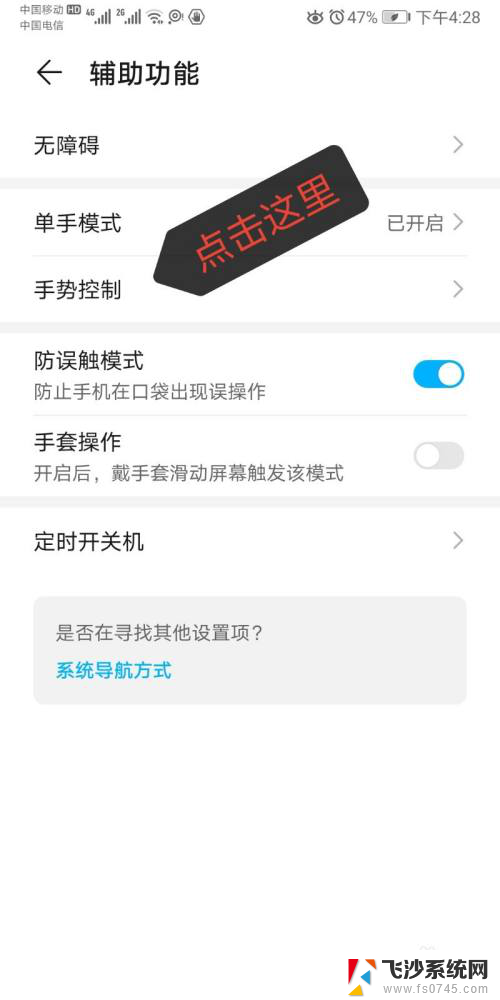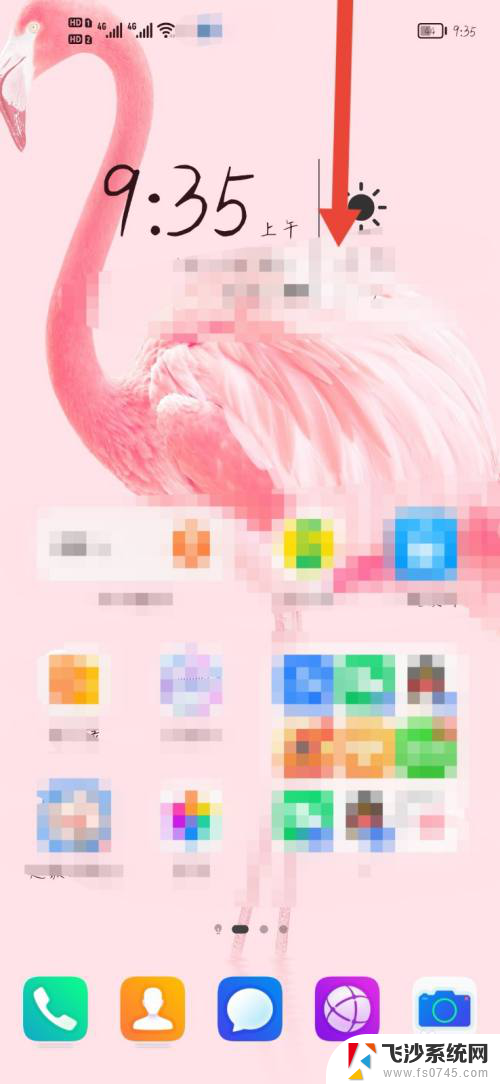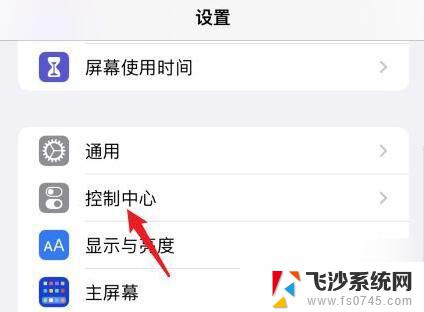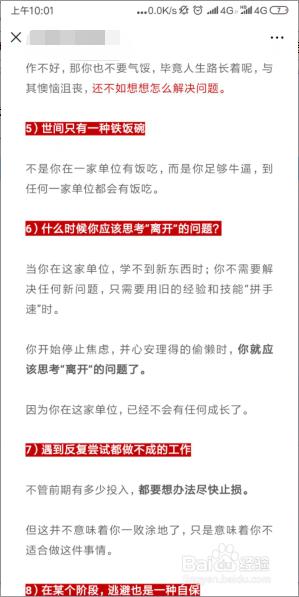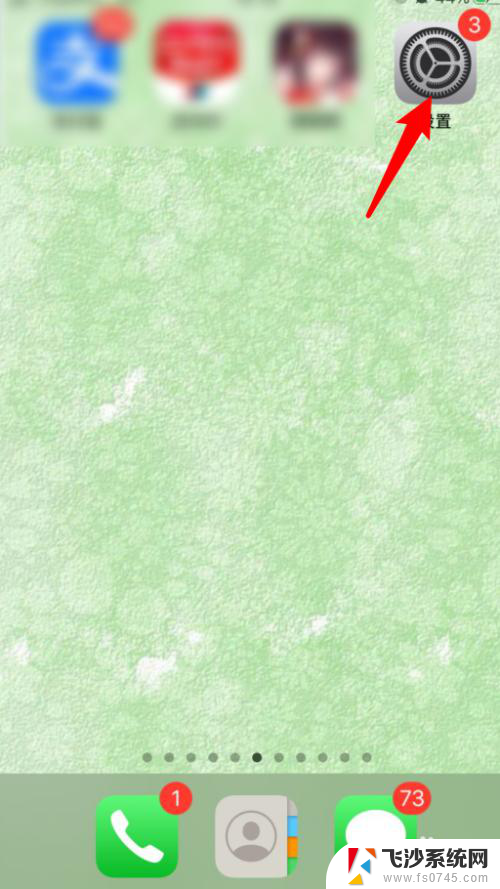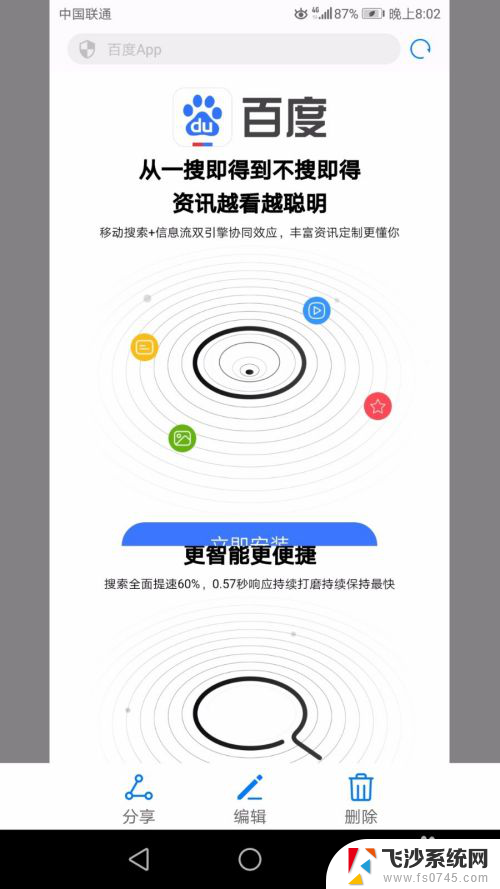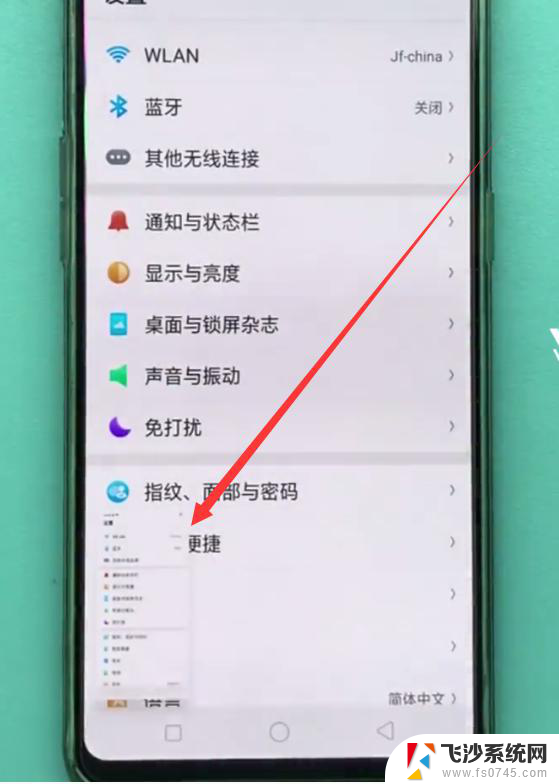荣耀手机截图怎么截长图 荣耀手机截长图功能
荣耀手机作为一款备受青睐的智能手机品牌,其截长图功能备受用户青睐,想要在荣耀手机上截取长图,只需简单操作即可实现。通过这一功能,用户可以轻松地截取整个网页、聊天记录或长微博等内容,方便快捷。荣耀手机的截长图功能不仅提升了用户体验,同时也带来了更便利的操作方式。
具体方法:
1.所有的长截图都是需要首先打开截图工具的,最简单的打开截图功能的小编以为是智能辅助功能里的手势控制,见下图...
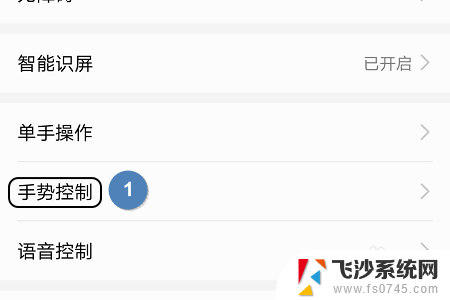
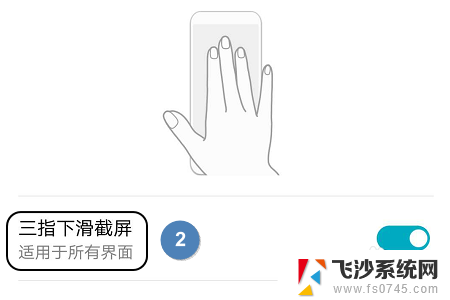
2.以后我们需要截长图的时候,就通过以上的手势先截取普通图片,然后在截图没有消失的时候迅速点击右下角的“滚动截屏”选项;
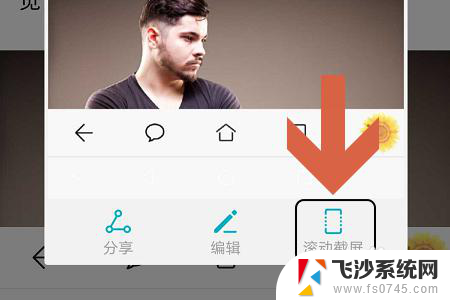
3.此时如果被截取的画面属于长图性质,比如说下图中的网页。那么系统会自动不停的向下滚动,期间所有的页面都会被截取下来,下图二就是小编刚刚截取的长图画面;
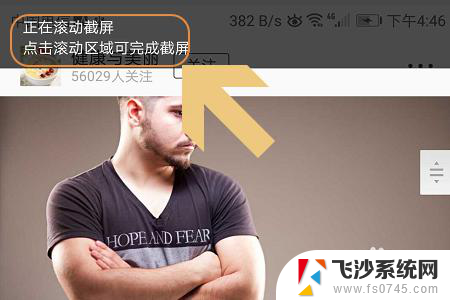

4.如果我们不需要截取被抓取到的所有页面,那么只需在需要停止的时候点击一下手机屏幕即可。当然如果没有来得及点击屏幕也没有关系,我们可以在自动截图完成以后点击最下方的“编辑”这一项,见下图...
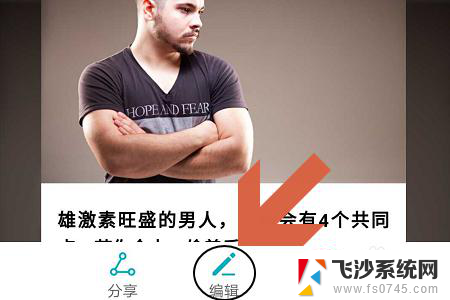
5.点击编辑以后,我们就可以对刚才的长图进行修改了。如果其中包含我们不需要的部分,那么找到编辑页面左下角的“修剪”,然后上下或者左右移动边框选取需要保留的部分即可,如图所示...
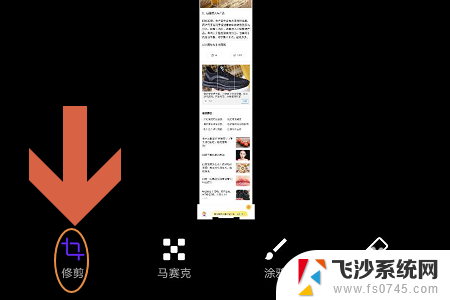
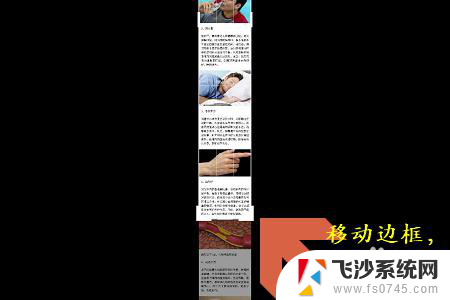
以上就是荣耀手机截图如何截取长图的全部内容,如果你遇到了这个问题,不妨试试以上方法来解决吧,希望对大家有所帮助。